Иллюстрированный самоучитель по ArchiCAD 8
Интерактивные спецификации элементов
С помощью команд подменю Interactive Schedule (Интерактивный каталог) меню Calculate (Расчеты) можно создавать спецификации элементов в виде таблиц. При этом сохраняется двунаправленная связь между элементами плана и элементами таблиц: изменения элементов на плане автоматически отображаются в спецификациях, а изменения параметров элементов в спецификациях передаются элементам плана. Сгенерированные спецификации могут быть размещены на плане или открыты в окне смет.
Для составления интерактивных спецификаций элементов используется команда Preview (Просмотреть), открывающая диалоговое окно List preview/edit (Просмотр/редактирование каталога) (рис. 8.73), содержащее таблицу с информацией об использованных в проекте элементах.
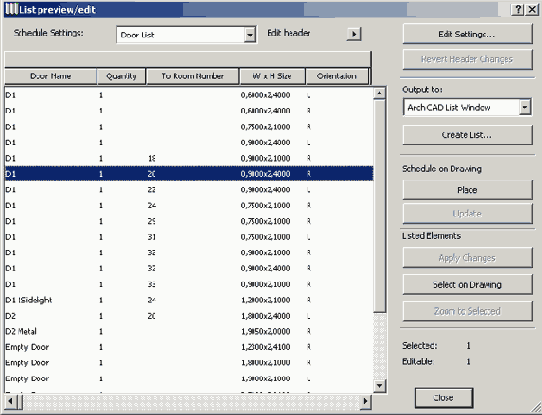
Рис. 8.73. Просмотр и редактирование спецификации
Содержимое таблицы определяется настройками спецификации, выбранной в меню Schedule Settings (Параметры каталога) (рис. 8.74).
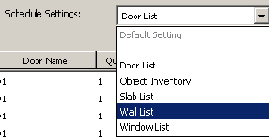
Рис. 8.74. Выбор интерактивной спецификации
Размеры ячеек таблицы можно изменять, перетаскивай мышью границы столбцов (рис. 8.75). Точная настройка параметров заголовков, включая установку ширины столбцов таблицы, выполняется в диалоговом окне Header Properties (Свойства заголовка) (рис. 8.76). Это окно открывается двойным щелчком мыши на элементе заголовка или выполнением команды Edit Header Properties (Редактировать свойства заголовка) в меню Edit header (Редактирование заголовка) при выбранном заголовке (заголовки выбираются щелчком мыши при нажатой клавише Shift).
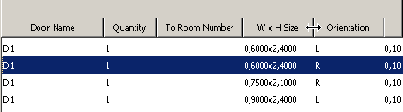
Рис. 8.75. Изменение размеров ячеек таблицы
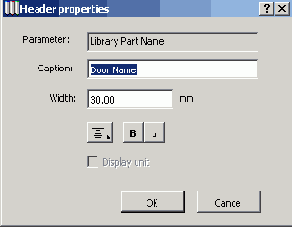
Рис. 8.76. Установка параметров заголовков столбцов таблицы
Кнопка Place on Drawing (Поместить) размещает спецификацию на плане как библиотечный элемент. Кнопка Open List Window (Открыть окно сметы) передает данные спецификации в окно сметы (в виде форматированного текста).
При щелчке мыши на каком-либо элементе таблицы становятся доступными для редактирования некоторые его параметры (размеры, ID и т. п.). Если хотя бы один из параметров был изменен, становится доступной кнопка Apply Changes (Воспринять изменения), щелчок мыши на которой передает внесенные изменения элементам плана.
Если на плане выбрана размещенная там спецификация, то при открытии диалогового окна List preview/edit (Просмотр/редактирование каталога) становится доступной кнопка Update on Drawing (Обновить), позволяющая обновлять содержание спецификаций в соответствии с внесенными в проект изменениями.
Детальность отображаемой в спецификации информации устанавливается в диалоговом окне Schedule Settings (Параметры каталога) (рис. 8.77). Для открытия этого диалогового окна служит команда Settings (Параметры) подменю Interactive Schedule (Интерактивный каталог) меню Calculate (Расчеты) или кнопка Edit Settings (Редактировать параметры) в диалоговом окне List preview/edit (Просмотр/редактирование спецификации).
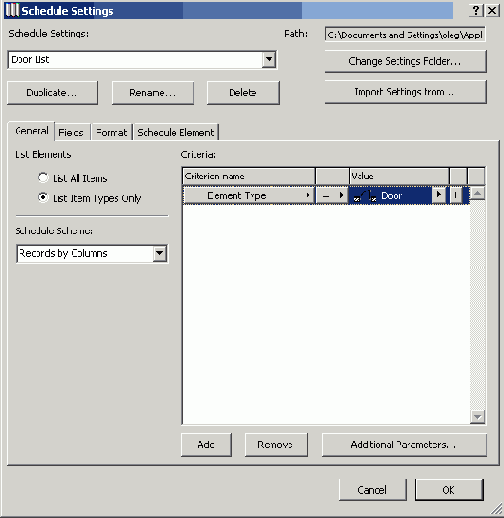
Рис. 8.77. Установка параметров интерактивной спецификации
Окно установки параметров спецификаций окон/дверей имеет четыре закладки:
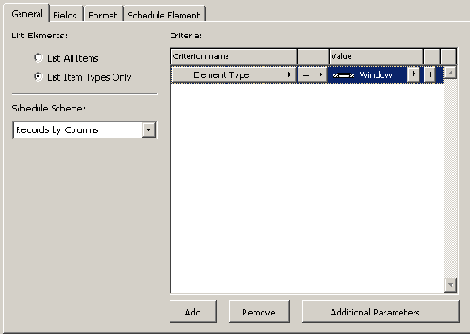
Рис. 8.78. Отбор элементов и их параметров
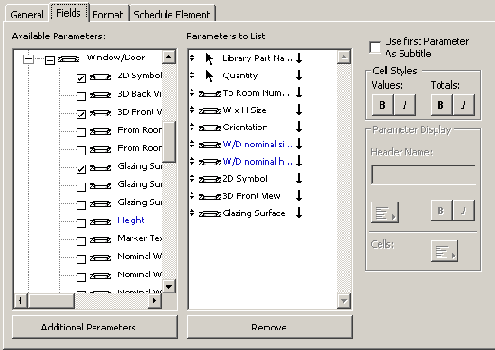
Рис. 8.79. Параметры ячеек таблицы
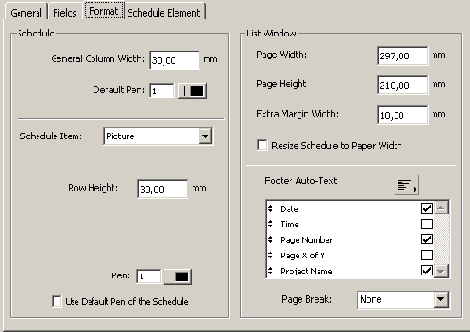
Рис. 8.80. Параметры формата таблицы
Выполненные установки можно сохранить, щелкнув мышью на кнопке Duplicate (Дубликат) и введя в открывшемся окне New name (Новое имя) (рис. 8.82) новое имя для данного набора установок. Впоследствии к этим установкам можно будет перейти простым выбором нужного пункты в меню Schedule Settings (Параметры каталога).
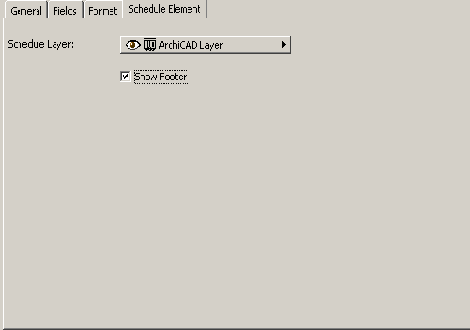
Рис. 8.81. Параметры элемента спецификации
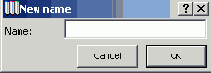
Рис. 8.82. Сохранение настроек спецификации
